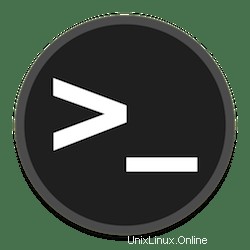
In questo tutorial, ti mostreremo come modificare la porta ssh sul sistema Ubuntu. Per chi non lo sapesse, SSH è un programma e un protocollo per la connessione sicura a macchine attraverso una rete.Ti permette di eseguire programmi ed eseguire una varietà di attività come se fossi seduto alla macchina.SSH è molto simile a telnet tranne per il fatto che è con crittografia per proteggere le informazioni trasferite e l'autenticazione.The Secure Shell ( Il protocollo SSH) per impostazione predefinita utilizza la porta 22. Accettare questo valore non rende insicuro il tuo sistema, né la modifica della porta fornirà una variazione significativa nella sicurezza. Tuttavia, la modifica della porta SSH predefinita fermerà molti attacchi automatizzati e sarà un po' più difficile indovinare quale la porta SSH è accessibile da
Questo articolo presuppone che tu abbia almeno una conoscenza di base di Linux, sappia come usare la shell e, soprattutto, che ospiti il tuo sito sul tuo VPS. L'installazione è abbastanza semplice e presuppone che tu sono in esecuzione nell'account root, in caso contrario potrebbe essere necessario aggiungere 'sudo ' ai comandi per ottenere i privilegi di root. Ti mostrerò passo passo l'installazione della modifica della porta SSH predefinita su Ubuntu Linux. Puoi seguire le stesse istruzioni per Ubuntu 20.04, 18.04, 16.04 e qualsiasi altra distribuzione basata su Debian come Linux Mint.
Prerequisiti
- Un server che esegue uno dei seguenti sistemi operativi:Ubuntu Linux.
- Si consiglia di utilizzare una nuova installazione del sistema operativo per prevenire potenziali problemi.
- Accesso SSH al server (o semplicemente apri Terminal se sei su un desktop).
- Un
non-root sudo usero accedere all'root user. Ti consigliamo di agire comenon-root sudo user, tuttavia, puoi danneggiare il tuo sistema se non stai attento quando agisci come root.
Cambia porta SSH in Ubuntu
Passaggio 1. Accedi al tuo server come utente root.
ssh root@hostname/IP
Passaggio 2. Apri la nostra configurazione SSH.
NOTA:prima di cambiare la porta, assicurati che la nuova porta sia libera e non sia utilizzata da un altro servizio sul tuo VPS. Dovresti anche controllare se il la porta non è chiusa nel firewall del tuo server.
nano /etc/ssh/sshd_config
Modifica la riga che indica 'Porta 22'. Scegli una porta appropriata, assicurati anche che non sia attualmente utilizzata sul sistema. Qui sto usando 959:
# What ports, IPs and protocols we listen for Port 959
Una volta completata la modifica, esci e salva semplicemente il file sshd_conf. Ora tutto ciò che devi eseguire è il comando seguente e riavvierà il server SSH. la prossima volta che vorrai connetterti tramite SSH, dovrai farlo sulla tua nuova porta, nel nostro caso, 959:
sudo systemctl restart sshd
SSH ascolterà sulla porta 959. Puoi verificarlo eseguendo il seguente comando nel terminale:
netstat -tunlp |grep ssh
Verifica che SSH sia in ascolto sulla nuova porta collegandoti ad essa. Nota come ora deve essere dichiarato il numero di porta:
ssh -p 959 [email protected]
Passaggio 3. Configura Firewall.
Se stai usando UFW, lo strumento di configurazione del firewall predefinito per Ubuntu, esegui il seguente comando per aprire la nuova porta SSH:
sudo ufw allow 959/tcp
Congratulazioni! Hai modificato con successo la porta SSH predefinita. Grazie per aver utilizzato questo tutorial per modificare il numero di porta OpenSSH sui sistemi Ubuntu 20.04. Per ulteriore aiuto o informazioni utili, ti consigliamo di controllare il Sito Web di Ubuntu.